Chromebooks blir alltmer populära. De överkomliga datorerna står för närvarande för fyra av de fem bästa bästsäljbara bärbara datorerna på Amazon, rankning högre än Apples MacBooks och olika Windows 8-bärbara datorer. Med prislappar under $ 300 och en stark annonseringsbudget som tillhandahålls av Google, bör Chromebook framgång inte komma som en fullständig överraskning.
Frågan är dock kvar vem som köper dessa datorer? Jag ser sällan en Chromebook ut offentligt, och chansen är att du aldrig har sett en. Faktum är att den enda gången jag kör in i en Chromebook är vid en branschhändelse, som vanligtvis testas av en annan pressmedlem.
För de av er som inte är kända med Chrome OS och Chromebooks i allmänhet är de Googles försök att ta med en bärbar dator till massorna. Datorerna är vanligtvis ganska nakna ben de flesta inkluderar en relativt liten solid state-enhet, en lågprocessor och inte många externa portar. Avvägningen är givetvis den sub- $ 300 prislappen.

Chromebooks är helt beroende av molnet och webbapplikationer, vilket betyder att de inte är som någon annan dator du tidigare använt. I huvudsak sker varje åtgärd i Chrome webbläsaren, även om det finns vissa (begränsade) offlinefunktioner, till exempel att skriva e-post, visa dokument och till och med spela några spel.
Chromebooks har alltid intresserat mig. I det förflutna har jag använt Windows, OS X, Android, IOS, WebOS och till och med dabbled i Ubuntu. Du heter det och jag har antagligen försökt det, men varför inte Chrome OS?
Bra fråga.
Tack delvis till min kärlek till Android, lita jag redan på Googles ekosystem. Allt är osynligt synkroniserat från en enhet till den andra, oavsett om det är mina kontakter, surfvanor eller dokument. Min information är alltid tillgänglig för tillfället.
Jag bestämde mig för att lägga min MacBook Air åt sidan i några dagar och lita bara på en ny HP Chromebook 11. Jag lärde mig mycket om Chrome OS och kom att uppskatta operativsystemet som helhet; Jag upptäckte även saker som jag aldrig visste existerade.
Om du är nyfiken på att göra omkopplaren från Windows eller OS X till en Chromebook, kommer dessa tips att hjälpa dig att komma igång:
Loggar in
Att installera en Chromebook är en problemfri process som kan slutföras inom några sekunder. Om du antar att du redan har ett Google-konto (chansen gör du), anslut dig till ett Wi-Fi-nätverk och logga in som du skulle på Googles webbplats. Så enkelt är det.
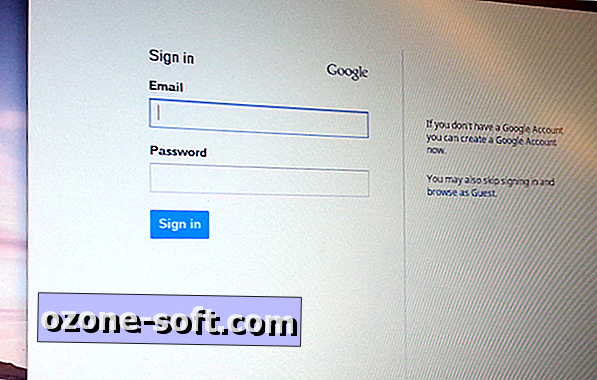
Utforska inställningarna
Google har tagit ett minimalistiskt tillvägagångssätt med Chrome OS-gränssnittet. Ett Alt-klick på skrivbordet avslöjar bara två alternativ: Byta hylla av appar för att dölja eller förbli ihållande och ändra bakgrunden.
På nedre högra sidan av hyllan hittar du tid, batterilivslängd och din avatar. Om du klickar på det här avsnittet kommer du att avslöja ännu mer information, till exempel ditt Wi-Fi-nätverk, Bluetooth-anslutning, Ljud, Inställningar och en hjälp, avstängning och låsning.
Om du klickar på alternativet Inställningar öppnas en ny Chrome-flik (oroa dig inte, det fungerar fortfarande om du inte har internet), här kan du ändra din standardsökmotor och anpassa din Chromebook med en ny tapet eller ett tema. Den här menyn innehåller också inställningar för att ändra alternativ som rör pekplattan, tangentbordet och displayen.

Tangentbordet
Oavsett om du kommer från en Windows-dator eller en Mac, kommer den största ändringen att vara Chromebooks tangentbord. Din första veckan med den nya bärbara datorn kommer att bli helvete. Du kommer av misstag att dra nycklar du aldrig tänkt att, speciellt när du försöker kopiera och klistra in.
Chromebooks har bara en Ctrl och en Alt-tangent; Det finns ingen Windows-knapp eller kommandotangent som i Windows eller OS X. Caps Lock har också ersatts med en ganska användbar söknyckel som låter dig söka efter innehåll på din Chromebook, Internet och i Googles Chrome Web Store. Caps Lock-funktionen kan aktiveras tillfälligt genom att klicka på Alt och Sök-tangenterna.

Andra saknade nycklar inkluderar Hem, Slut, Sida upp, Sida ner och Radera, men de kan nås via andra metoder.
Hemfunktionen kan replikeras genom att klicka på Ctrl, Alt och uppåtpil medan Ctrl, Alt och nedpilen ersätter Slutknappen.
Alt-tangenten kombinerad med upp-pilen kommer att replikera funktionen Page Up, Alt och nedpilen ersätter Page Down, och genom att trycka på Ctrl och Backspace raderas ditt föregående ord.
Den övre raden på tangentbordet är också annorlunda än vad du är van vid. De traditionella F-nycklarna har ersatts med olika webbläsare och systemkommandon. De tre första knapparna gäller webbläsarfunktioner: Gå tillbaka till din föregående sida, framåt och ladda om sidan.
De två knapparna med rutor på dem är att växla till helskärmsläge och växla till nästa fönster medan de fem senaste knapparna styr grundläggande systemkommandon som att minska ljusstyrkan, öka den, dämpa volymen, minska den eller öka den.
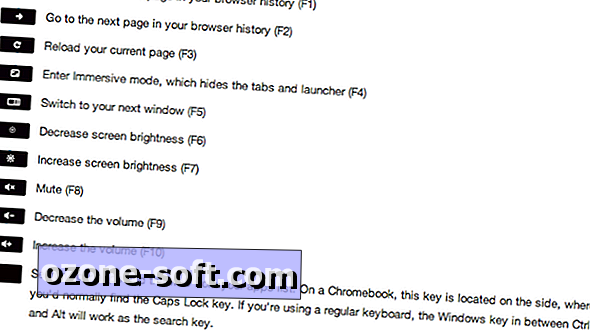
Genvägar
Chrome OS stöder ett stort antal kortkommandon som kan användas för att enkelt komma åt olika kommandon. Genom att kombinera Ctrl-tangenten med nästa fönsterknapp (F5) kommer en skärmdump att tas, medan Ctrl, F5 och Shift låter dig välja en liten del av skärmen för att fånga.
Skärmdumpar sparas i mappen Hämta, som kan nås i Chrome OS-filhanteraren eller genom att trycka på Ctrl och O-tangenten när ett webbläsarfönster är öppet. För att visa och tvinga stäng program som körs, tryck på Skift och Esc-tangenten för att öppna operativsystemets arbetshanterare.

Chromebook kan låsas genom att hålla Ctrl, Shift och L tangenterna, medan byte av L-tangenten för Q-tangenten kommer att logga av helt. Ett snabbt sätt att öppna program från din dockningsstation är att välja Alt-tangenten och kombinera den med nummer 1 till 9. Om Chrome-webbläsaren är den första applikationen på dockningen, trycker du på Alt och 1-tangenten öppnar den.
Det finns dussintals olika genvägar bakade i Chrome OS. Du kan utforska dem alla genom att trycka på Ctrl, Alt och? tangenter samtidigt.
Kolla in CNET: s översyn av HP Chromebook 11 för mer information om Googles senaste bärbara dator.













Lämna Din Kommentar